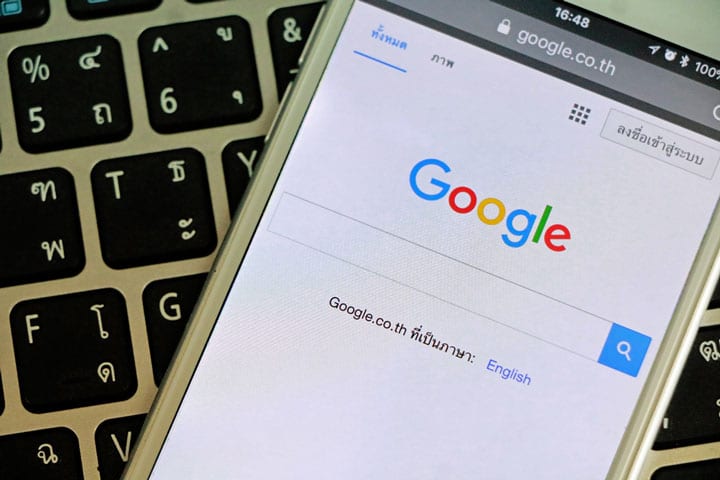
Gần đây chúng tôi đã báo cáo rằng Thailandblog có thể được đọc bằng nhiều ngôn ngữ: https://www.thailandblog.nl/van-de-redactie/van-de-redactie-thailandblog-meertalig-nu-beschikbaar-in-engels-duits-frans-en-thai/ Ngôn ngữ nào bạn được hiển thị tùy thuộc vào cài đặt trình duyệt của bạn. Rob V. đã giải thích trong một nhận xét về cách bạn có thể dễ dàng thay đổi điều đó, mặc dù chúng tôi thường xuyên nhận được câu hỏi về cách bạn có thể thay đổi tiếng Anh sang tiếng Hà Lan.
Đây là một hướng dẫn:
Việc điều chỉnh cài đặt ngôn ngữ trong trình duyệt của bạn có thể khác nhau tùy thuộc vào trình duyệt bạn sử dụng. Dưới đây là hướng dẫn cho một số trình duyệt phổ biến:
Google Chrome:
- Mở Chrome và nhấp vào ba dấu chấm (menu) ở góc trên cùng bên phải.
- Nhấp vào 'Cài đặt'.
- Cuộn xuống và nhấp vào "Nâng cao".
- Trong 'Ngôn ngữ', nhấp vào 'Ngôn ngữ'.
- Nhấp vào 'Thêm ngôn ngữ', tìm ngôn ngữ bạn muốn thêm và nhấp vào 'Thêm'.
- Sau khi thêm ngôn ngữ, bạn sẽ tìm thấy một menu ở phía bên phải của ngôn ngữ. Bạn có thể di chuyển ngôn ngữ lên hoặc xuống. Chrome sử dụng các ngôn ngữ theo thứ tự liệt kê từ trên xuống dưới.
Mozilla Firefox:
- Mở Firefox và nhấp vào ba dòng (menu) ở góc trên cùng bên phải.
- Nhấp vào 'Tùy chọn'.
- Chọn bảng "Chung".
- Chuyển đến phần 'Ngôn ngữ' và nhấp vào 'Chọn…'.
- Trong cửa sổ mở ra, bạn có thể thêm ngôn ngữ hoặc thay đổi thứ tự của ngôn ngữ. Firefox cũng sử dụng các ngôn ngữ theo thứ tự liệt kê từ trên xuống dưới.
Safari:
Đối với Safari, cài đặt ngôn ngữ được xác định bởi cài đặt ngôn ngữ chung trên thiết bị của bạn (máy Mac). Để thay đổi điều này:
- Chuyển đến menu Apple và chọn "Tùy chọn hệ thống".
- Nhấp vào 'Ngôn ngữ và Khu vực'.
- Kéo ngôn ngữ bạn muốn sử dụng làm ngôn ngữ mặc định lên đầu danh sách hoặc thêm ngôn ngữ mới bằng nút '+'.
– Opera: opera: // cài đặt/ngôn ngữ
– MS Edge: edge://settings/ngôn ngữ
Lưu ý: Sau khi thay đổi cài đặt ngôn ngữ, bạn có thể phải khởi động lại trình duyệt của mình để các thay đổi có hiệu lực. Cũng có thể một số trang web bỏ qua cài đặt ngôn ngữ của trình duyệt của bạn và sử dụng cài đặt ngôn ngữ của riêng họ.


Tóm lại: nếu bạn thấy Thailandblog bằng tiếng Anh, hãy di chuột lên trên cùng bên phải của trình duyệt (cửa sổ internet của bạn), ở đó bạn sẽ thấy một cái gì đó tương tự như "ba dấu chấm" hoặc "ba dấu gạch ngang", nhấp vào nó. Sau đó, một menu mở ra với một số lựa chọn, hãy chọn “cài đặt” ở đó và tìm thứ gì đó có “ngôn ngữ” (ngôn ngữ).
Đối với những người không giỏi về máy tính, đây là cách thiết thực nhất để điều hướng. Những người khéo tay một chút có thể đến đó nhanh hơn. Chọn địa chỉ sau và nhập (hoặc chọn và kéo, cắt và dán) các dòng sau vào thanh địa chỉ ở trên cùng:
– Chrome: chrome://settings/ngôn ngữ
– Firefox: about:preferences#General
– Opera: opera: // cài đặt/ngôn ngữ
– MS Edge: edge://settings/ngôn ngữ
Tôi hy vọng rằng những khách truy cập TB lớn tuổi hơn một chút không hoảng sợ khi blog đột nhiên có giao diện khác bằng tiếng Anh.
Trên iPad, đi tới cài đặt > Safari > ngôn ngữ và đặt ngôn ngữ mong muốn ở đó.
Hoặc vào cài đặt > cài đặt chung > ngôn ngữ và khu vực và làm theo những gì biên tập viên yêu cầu
Kính gửi các biên tập viên,
Tôi hết lòng ủng hộ lựa chọn xuất bản Thailandblog theo cách đa ngôn ngữ.
Tuy nhiên, tôi nghĩ rằng lựa chọn ngôn ngữ phụ thuộc vào cài đặt ngôn ngữ của trình duyệt/trình thám hiểm đã sử dụng là một cài đặt không hợp lệ. Tôi chọn giữ trình duyệt bằng tiếng Anh vì nhiều lý do và không muốn thay đổi điều này chỉ vì một trang web, cho dù trang web đó có đắt tiền đến đâu.
Tùy chọn dịch có thể không được đặt theo cách nó hiển thị tiếng Hà Lan theo tiêu chuẩn và lựa chọn cho ngôn ngữ khác phải được thực hiện một cách có ý thức (có lẽ với một tùy chọn rõ ràng hơn trong các thanh menu trên cùng?).
Nó cuối cùng là về thailandblog.NL
Hãy tiếp tục với Thailandblog nhưng lúc đầu hãy viết bằng tiếng Hà Lan.
p.s.
Có nên xuất bản phiên bản đa ngôn ngữ dưới: Thailandblog.com hoặc thailandblog.nl/int không?
Xin lỗi nhưng tôi nghĩ điều này thật tệ, tôi không giỏi máy tính lắm, chỉ là không biết, chưa bao giờ học. bây giờ phải nhấn liên tục tiếng Hà Lan, không còn cách nào khác, đã thử qua dấu chấm rồi mà không được, help!!!!!!!!
Ronald men đã thuê một kỹ sư máy tính.
Đó luôn là một tiếng cười. Tôi thích sự đơn giản nên ở bên trái bạn sẽ thấy tiếng Anh. Chuyển sang tiếng Hà Lan và mọi thứ có thể được đọc bằng ngôn ngữ mẹ đẻ của bạn.
Bạn phải làm điều đó mọi lúc, nhưng điều đó không tệ lắm, phải không?
Ronald, tôi hiểu rằng bạn không thể tìm ra nó; văn bản trên giả sử một PC trong NL. Mặt khác, kiến thức cơ bản về tiếng Anh là cần thiết ở Thái Lan trừ khi bạn có thể xử lý tốt tiếng Thái. Nhưng không phải ai cũng dám làm việc trong hệ thống PC của mình…
Chuyển đến menu Chrome ở trên cùng bên phải, ba dấu chấm. Nhập hoặc nhấp bằng chuột.
Chuyển đến cài đặt. Nhập/chuột.
Tìm liên kết đến các ngôn ngữ; trong một số phiên bản, trước tiên bạn phải chuyển sang 'nâng cao' rồi đến ngôn ngữ.
Một hộp với các ngôn ngữ sẽ xuất hiện. Xem nếu tiếng Hà Lan là trong đó. Nếu không: 'tìm kiếm' và gõ tiếng Hà Lan.
Nếu tiếng Hà Lan được liệt kê, hãy nhấn các dấu chấm sau tiếng Hà Lan; đó là một thực đơn. Sau đó, bạn tìm kiếm 'Chuyển lên đầu trang'. Nhập/chuột. Nếu tiếng Hà Lan ở trên cùng, hãy nhấn lại vào menu đó cho đến khi bạn thấy 'Hiển thị Google Chrome bằng ngôn ngữ này'. Nhập/chuột.
Nhấn lại menu phía sau tiếng Hà Lan và nhấn 'khởi chạy lại'. Bây giờ, Chrome sẽ khởi động lại và sau đó menu sẽ ở dạng NL khi bạn nhấn vào menu ở trên cùng bên phải. Bạn có thể đóng trợ giúp hệ thống bằng cách xóa tùy chọn 'cài đặt/ngôn ngữ' hoặc 'chrome/cài đặt' (có bánh xe màu xanh lam) khỏi dấu thập trong thanh ở trên cùng/bên trái.
Bật máy in của bạn ngay bây giờ, in đoạn văn bản này và bắt đầu! Nếu nó vẫn không hoạt động, hãy tìm một 'nhà công nghệ' hoặc một người đồng nghiệp biết phải làm gì với PC của bạn. Chúc may mắn!
Xin chúc mừng vì đã cung cấp Thaiblog đa ngôn ngữ.
Tôi nghi ngờ rằng hầu hết độc giả đang nói tiếng Hà Lan vào lúc này. Một giải pháp có thể là cung cấp tiếng Hà Lan làm ngôn ngữ đầu tiên theo mặc định. Bây giờ, ngôn ngữ đầu tiên xuất hiện (trừ khi bạn thực hiện các điều chỉnh trong trình duyệt) là tiếng Anh.
Một tùy chọn khác là cho phép khách truy cập lựa chọn ngôn ngữ ở đầu trang web. Ví dụ: [NL] [FR] [EN] Hệ thống này được nhiều trang web sử dụng.